Chceš v Adobe Illustrator vytvoriť jedinečný trávny text? V tejto príručke ti ukážem, ako pomocou jednotlivých objektov vytvoríš základ pre individuálny štetec, s ktorým môžeš jednoducho vytvoriť svoj vlastný trávny text. Poďme spoločne prejsť jednotlivými krokmi.
Najdôležitejšie zistenia
- Vytvor nové dokumenty v Illustratore a využi paletu vrstiev.
- Kresli tvary s nástrojom na kreslenie ceruzkou na vytvorenie objektov štetca.
- Využi funkciu Pathfinder na spojenie tvarov alebo vytvorenie otvorov.
- Generuj z toho štetce a prispôsob ich vlastnosti.
Príručka krok za krokom
Začni vytvorením nového dokumentu. Prejdi do „Súbor“ a vyber „Nový“. Zadaj vhodný názov, ako „Trávny štetec“, zvoľ formát A4 na šírku a nastav farbu na RGB. Potvrď svoj výber, aby si získal prázdny dokument.
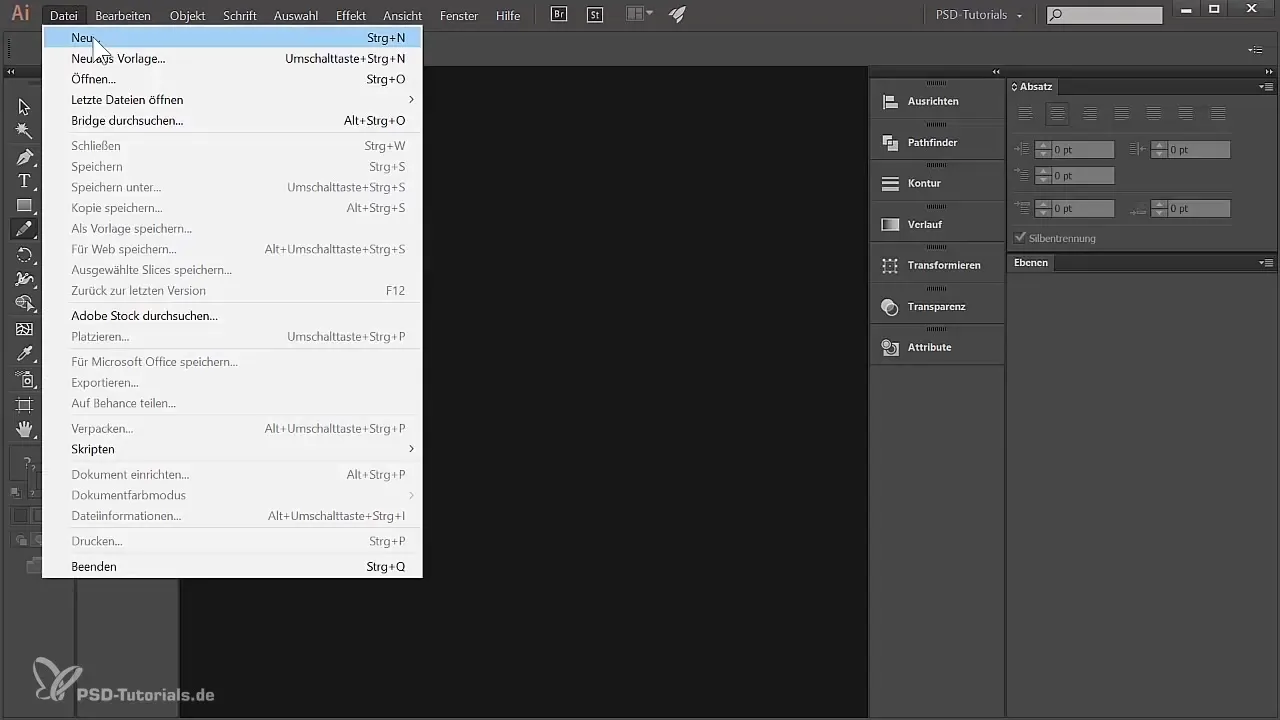
Teraz vidíš pod paletou vrstiev novú vrstvu, ktorá je predvolene nazvaná „Vrstva 1“. Je rozumné túto vrstvu pre návrh štetca premenovať, teda ju premenovať na „Vytvorenie štetca“. Pomôže ti to mať prehľad o rôznych vrstvách.
Keď máš novovytvorenú vrstvu na očiach, môžeš teraz priblížiť obraz. Drž pritom stlačený kláves Alt a používať koliesko myši na priblíženie alebo oddialenie. Ak tvoja myš nemá koliesko, jednoducho klikni na nástroj zväčšovania v paneli nástrojov.
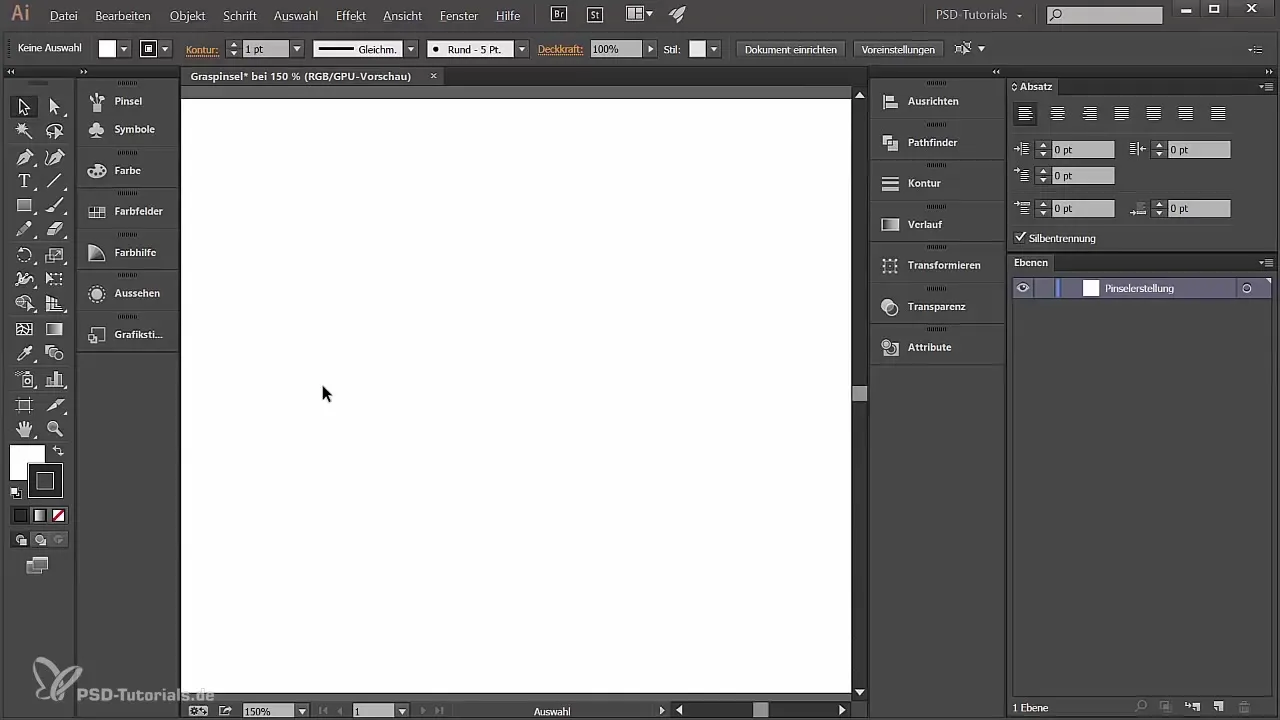
Teraz sa vyberie nástroj ceruzky, pretože s týmto nástrojom môžeš ľahko kresliť obrysy. Dávaj pozor, aby bola zapnutá možnosť „Zatvoriť cesty“, aby sa tvarmi, ktoré nakreslíš, vyplnili rovnomerne pri zatvorení cesty.
Aby si vytvoril vzhľad svojho tvaru, zameraj sa predovšetkým na farbu plochy. Aktivuj farbu plochy kliknutím na biele štvorec. Pre svoj trávny text chceš použiť zelenú farbu. Nastav RGB hodnoty na 83 pre červenú, 160 pre zelenú a 0 pre modrú.
Ak používaš grafický tablet alebo pero, môžeš teraz začať vytvárať základný tvar svojho štetca s nástrojom ceruzky. Môžeš si predstaviť organický tvar, ktorý sa podobá vzhľadu trávy. Vytvorenie môže byť s trochou praxe hravé.
Máte hotový základný tvar? Skvele! Teraz musíme vytvoriť dve detailné plochy, ktoré sú o niečo menšie. Znova vyber nástroj ceruzky a nakresli druhý tvar, ktorý potom vyplníš tmavšou zelenou farbou. RGB hodnoty pre toto sú 61 pre červenú, 113 pre zelenú a 0 pre modrú.
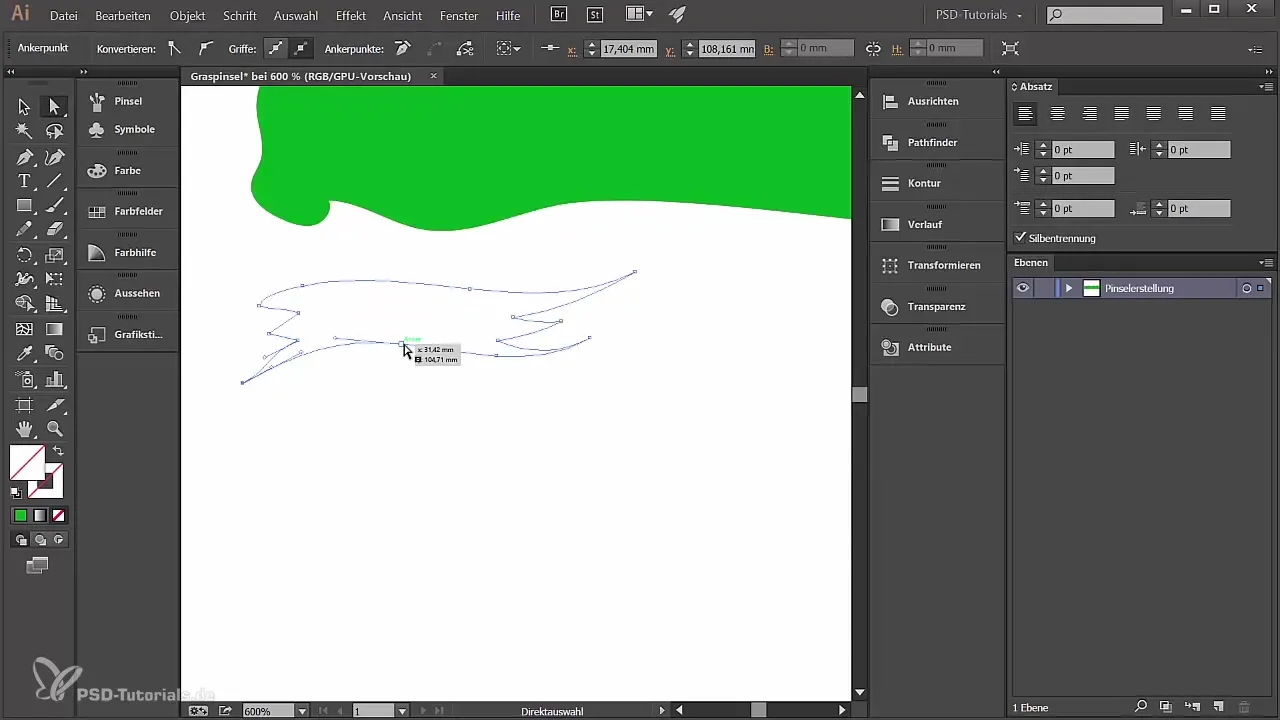
Aby si dal svojmu druhému tvaru otvor, vytvor nový cestu, nakresli malé otvor a vyplň ho inou farbou, aby si lepšie naznačil pozíciu. Označ oba tvary, prejdite na „Pathfinder“ pod „Okno“ a vyber „Odstrániť predný objekt“, aby si vyrezal otvor do tvaru.
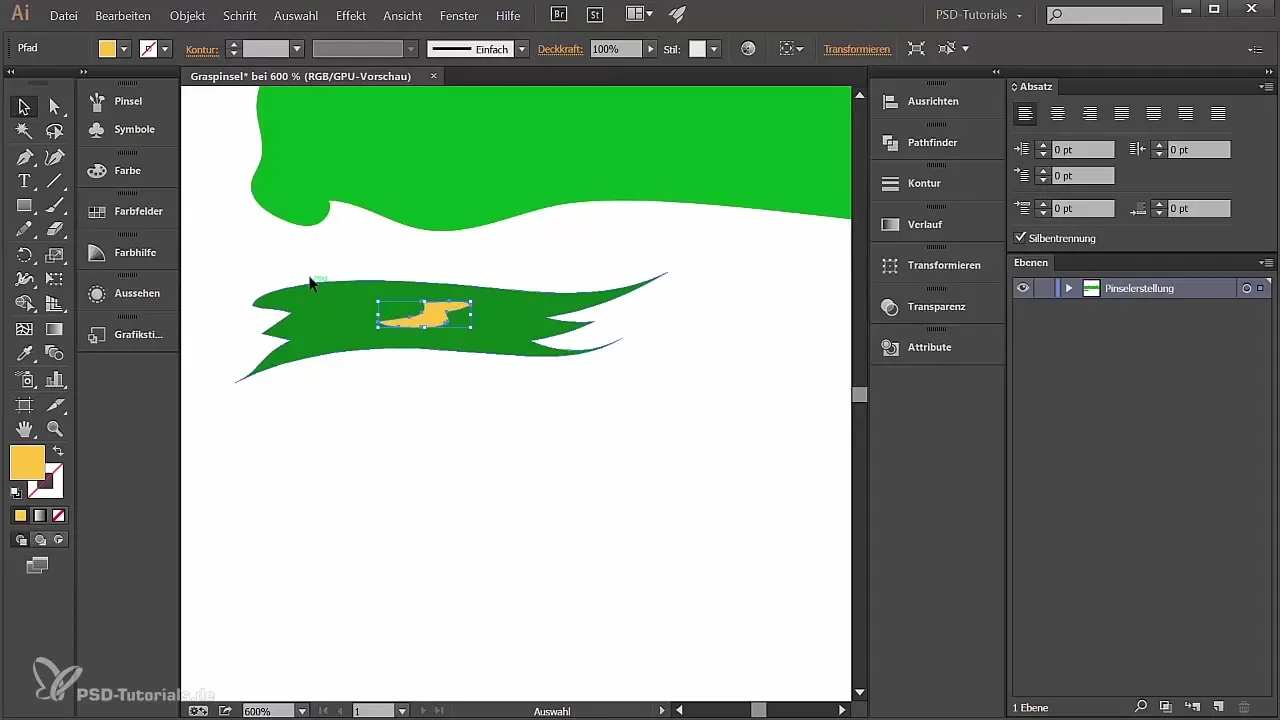
Vytvor tretí tvar pod predchádzajúcim a vyplň ho svetlejším odtieňom zelenej. Uisti sa, že aj tu je vyrezaný malý otvor pre viac detailov. Experimentuj s tvarom a farbou, aby si optimalizoval estetické aspekty.
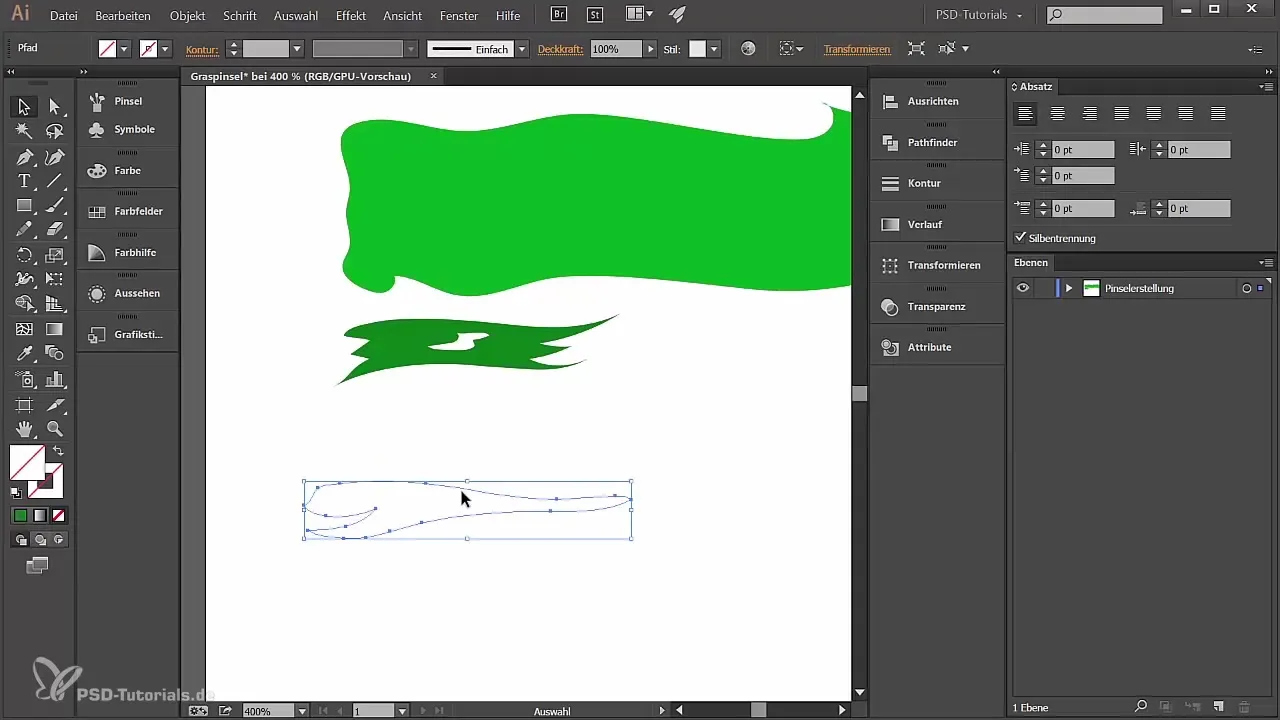
S tromi tvarmi vo svojom dokumente si pripravený na vytvorenie svojich prvých štetcov. Vyber základný tvar a klikni na ikonu štetca v palete štetcov. Vyber „Nový štetec“ a potom „Obrazový štetec“. Týmto spôsobom bude tento tvar použitý ako šablóna pre tvoj štetec. Pomenuj štetec „Tráva 1“ a nastav citlivosť tlaku pre veľkosť - od 10% do 100%.
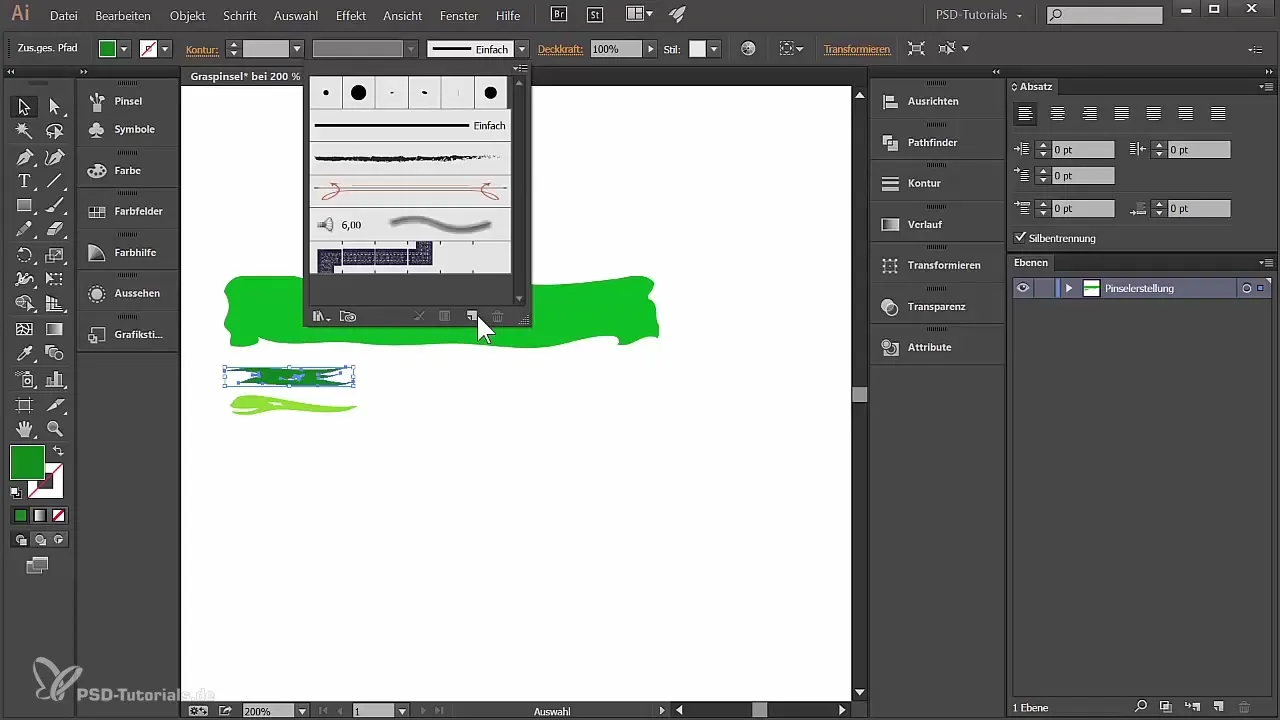
Nakoniec nastav podobné nastavenia pre ďalšie detailné tvary, aby si využil variabilitu v hrúbke a tvare. Znova klikni na paletu štetcov, vyber „Nový štetec“ a nastav citlivosť tlaku ako predtým.
Teraz sú tvoje štetce pripravené na použitie! Môžeš ich použiť na kreslenie svojho individuálneho trávneho textu alebo na ďalšie kreatívne projekty.
Zhrnutie
V tejto príručke si sa naučil, ako vytvoriť základy pre individuálny trávny text v Adobe Illustrator. Od vytvorenia tvarov po vyrezávanie otvorov a generovanie štetcov, prešiel si krokmi potrebnými na vyjadrenie svojej kreativity.
Často kladené otázky
Kako môžem vytvoriť nový dokument v Illustratore?Prejdite do „Súbor“ -> „Nový“ a vyberte požadovaný formát a farebný režim.
Aké farebné hodnoty potrebujem pre trávnu zeleň?Nastav RGB hodnoty na 83 pre červenú, 160 pre zelenú a 0 pre modrú.
Kako môžem využiť funkciu Pathfinder?Označte tvary, prejdite do „Okno“ -> „Pathfinder“ a vyberte požadovanú možnosť.
Kako môžem spojiť svoje tvary do štetca?Vyberte tvar, prejdite do palety štetcov a kliknite na „Nový štetec“.
Či môžem neskôr ešte prispôsobiť štetec?Áno, môžeš zmeniť vlastnosti svojich štetcov kedykoľvek v palete štetcov.


